OneNote 2010: come proteggere con password e crittografare i notebook
Sia che usi Microsoft OneNote 2010 per la casa,Scuola o lavoro, una caratteristica interessante di cui devi essere consapevole è la sua capacità di proteggere i tuoi dati crittografando sezioni del tuo notebook usando una password. Abilitare la funzione è semplicissimo e richiede solo pochi secondi una volta che sai dove cercare. Ecco come funziona.
Ecco come abilitare le password e crittografare le sezioni del blocco note.
Inizia aprendo OneNote e fai clic con il pulsante destro del mouse su una sezione che desideri crittografare / proteggere con password.

Dal menu contestuale, fare clic con il pulsante destro del mouse, fare clic su Proteggi password questa sezione.
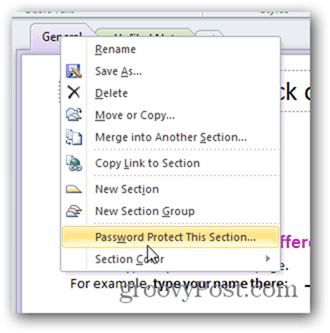
Le impostazioni della password appariranno sul lato destro del Notebook. Fai clic su Imposta password.
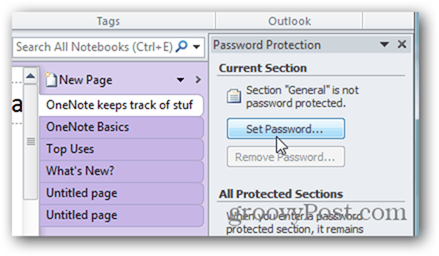
Immettere una password complessa e sensibile al maiuscolo / minuscolo e fare clic su OK.
Nota: Se perdi questa password, i tuoi dati non saranno recuperabili.
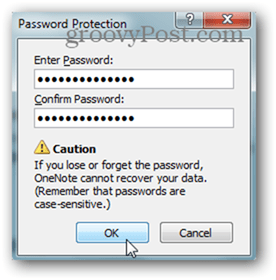
A seconda dell'età del notebook e del backupimpostazioni, è possibile che ti venga richiesto di eliminare o mantenere backup non crittografati. Il mio consiglio è di crittografare EFS con la cartella di backup o andare avanti ed eliminare i backup esistenti.
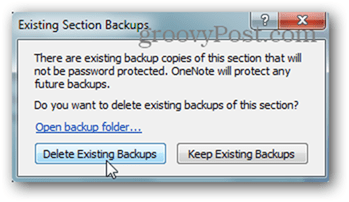
Una volta impostata la password, la sezione Notebook crittografata visualizzerà le impostazioni della password sulla destra.
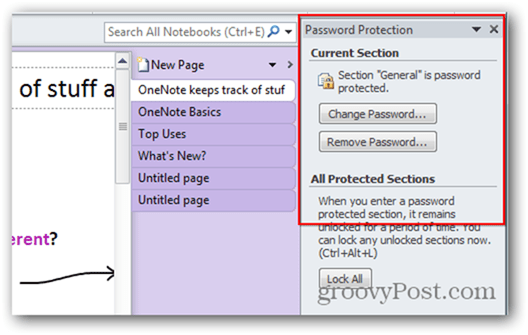
Fai clic sulla X in alto a destra per rimuovere la sezione Protezione password e utilizzare il notebook normalmente.
Per impostazione predefinita, le sezioni protette si bloccano e richiedono la password dopo non aver lavorato per 10 minuti. Puoi anche bloccare tutte le sezioni usando il tasto di scelta rapida Ctrl + Alt + L.

Prima di iniziare a proteggere con password tutti i tuoi taccuini OneNote, ecco alcuni aspetti da considerare prima:
- Le sezioni protette da password non sono incluse nelle ricerche a meno che non si sblocchi prima la sezione utilizzando la password configurata.
- Le sezioni protette da password non sono accessibili sull'app OneNote per iPad o iPhone. Poiché i dati sono crittografati, non è ancora possibile sincronizzare questi dati con i dispositivi mobili.
- Le sezioni protette da password non sono accessibili ad altri durante le sessioni di condivisione live anche se lo sblocchi. Se questo è un malfunzionamento, basta rimuovere la password prima della sessione di condivisione.
- Le password fanno distinzione tra maiuscole e minuscole e non sono recuperabili se le si dimentica.










lascia un commento